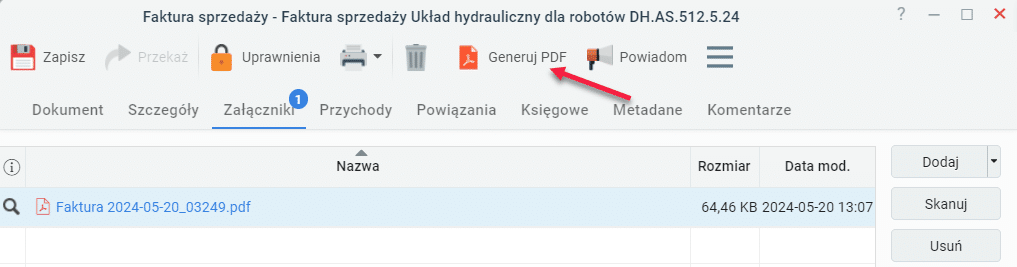W zależności od ustawień faktura sprzedaży może zostać puszczona w obieg, który może obejmować następujące kroki:
- weryfikację formalną;
- akceptację;
- generowanie.
W dalszej części opisano przebieg modelowego pełnego procesu obiegu. Ustawienia wskazują konkretne osoby, które weryfikują, akceptują oraz generują dokument. Za każdym razem inna osoba odpowiada za wykonanie czynności w danym kroku.
Aby wykonać obieg dokumentu faktury sprzedaży, należy:
- włączyć aplikację Faktury sprzedaży;
- utworzyć nowy dokument faktury sprzedaży. Proces ten opisano w tym artykule;
- kliknąć PRZESYŁAM DO WYSTAWIENIA;
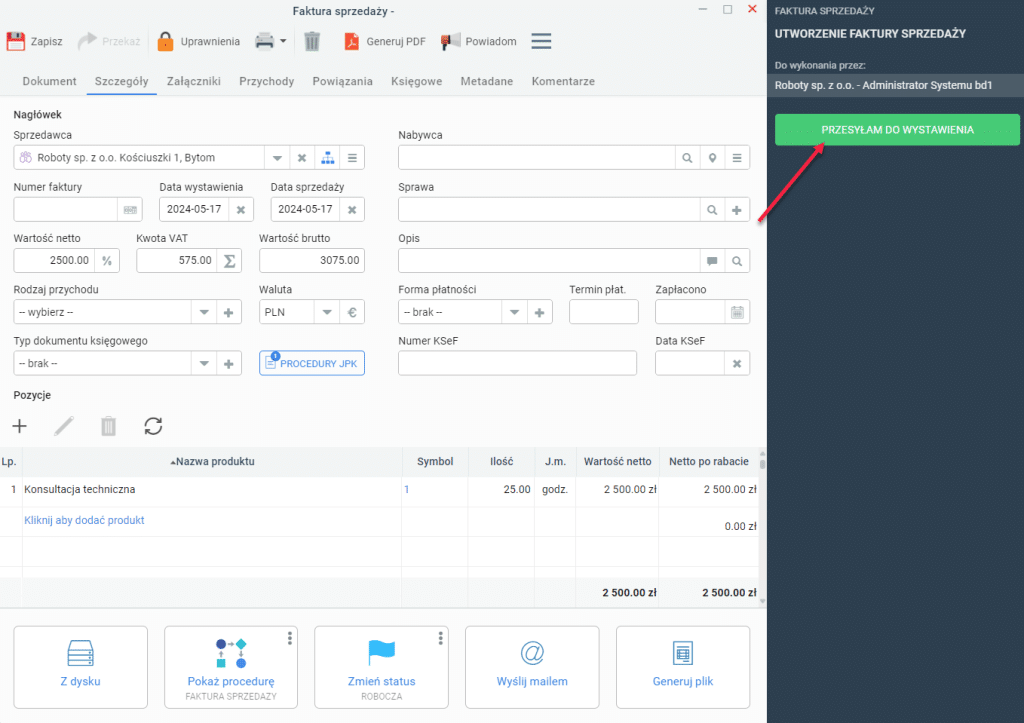
- dokument zostanie skierowany do kolejnego kroku, który wymaga weryfikacji formalnej. U osoby, która ma wykonać tę czynność, odpowiednie powiadomienie pojawi się w sekcji Powiadomienia oraz Workflow. Dodatkowo jeżeli pracownik ma dostęp do aplikacji, to po jej otwarciu faktura znajdzie się w zakładce ROBOCZE. W sekcji Workflow należy kliknąć DOKUMENT i w nowym oknie wybrać jedną z opcji:
- ZATWIERDZAM – faktura zostanie zatwierdzona i trafi do kolejnego kroku obiegu dokumentów, status ulegnie zmianie na W AKCEPTACJI;
- PRZESYŁAM DO POPRAWY – faktura wróci do osoby, którą ją utworzyła. Tutaj należy nanieść poprawki i ponownie wysłać do wystawienia;
- ODRZUCAM FAKTURĘ – faktura zostanie odrzucona;
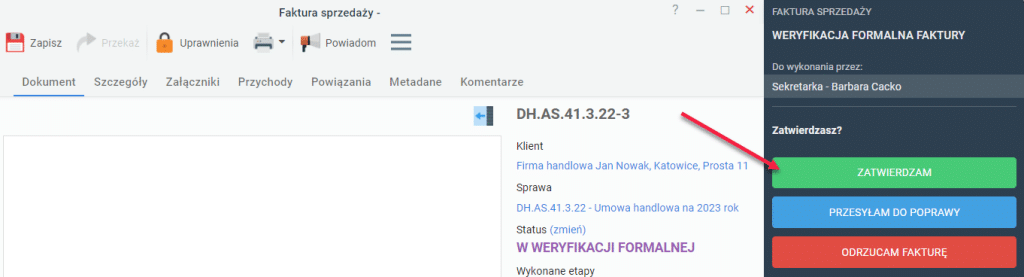
- dodatkowo na etapie weryfikacji formalnej należy uzupełnić zawartość zakładki Przychody. Po wejściu do zakładki należy kliknąć zielony plus, a potem w nowym oknie wskazać rodzaj przychodu. Jeżeli faktura nie została powiązana z konkretną sprawą lub dokumentem, można to również uzupełnić w zakładce Powiązania, klikając Powiąż z dokumentem lub sprawą;
- po zatwierdzeniu faktury trafi ona do kolejnego etapu, jakim jest akceptacja. Osoba wykonująca ten krok informacje o oczekującej na akceptację fakturze znajdzie w sekcji Powiadomienia oraz Workflow. Dodatkowo jeżeli pracownik ma dostęp do aplikacji, to po jej otwarciu fakturę znajdzie w zakładce ROBOCZE. W sekcji Workflow należy kliknąć DOKUMENT i w nowym oknie wybrać jedną z opcji:
- AKCEPTUJĘ – faktura zostanie zaakceptowana i trafi do kolejnego etapu – generowania. Status ulegnie zmianie na W GENEROWANIU, dodatkowo pojawi się podgląd faktury;
- PRZESYŁAM DO POPRAWY – faktura zostanie zwrócona do poprawy przez osobę, którą ją wystawiła;
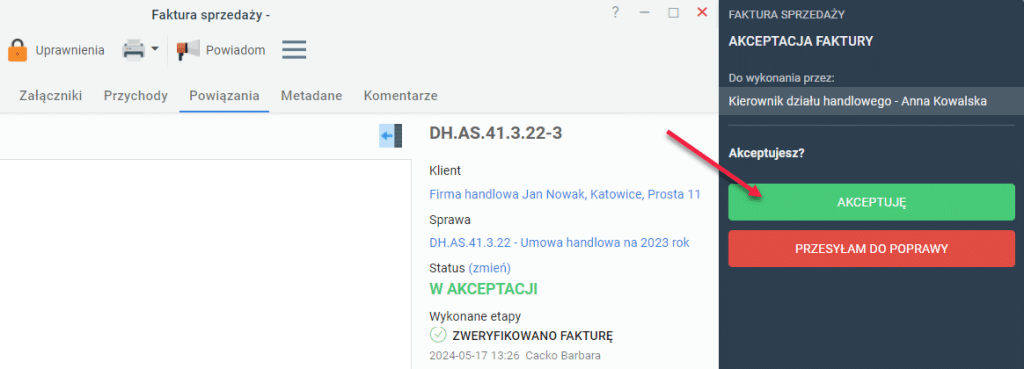
- osoba wskazana do wykonania ostatniego kroku, jakim jest generowanie, w swoim module Workflow (lub w sekcji Powiadomienia) znajdzie odpowiedni monit informujący o konieczności wykonania działań na fakturze sprzedaży. Po kliknięciu przycisku DOKUMENT otwarta zostanie faktura sprzedaży. Na wstędze akceptacji należy kliknąć POTWIERDŹ ZAŁATWIENIE. Status ulegnie zmianie na ZWERYFIKOWANO FAKTURĘ. Dodatkowo w zakładce Załączniki pojawi się plik PDF z dokumentem faktury;
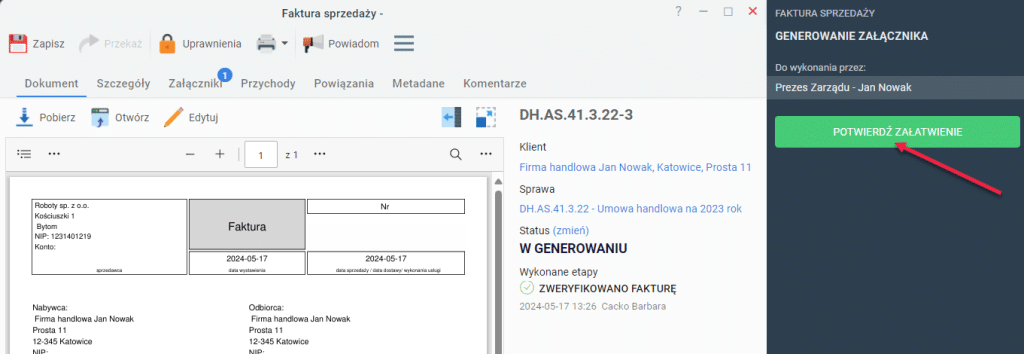
- u osoby wystawiającej fakturę pojawi się dokument, w którym na wstędze akceptacji należy kliknąć POTWIERDŹ ZAŁATWIENIE. Faktura zmieni status na WYSTAWIONA i będzie można ją znaleźć w zakładce WYSTAWIONE;
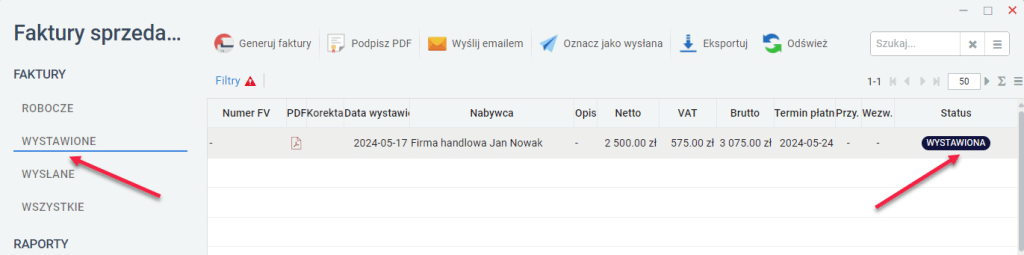
- obieg faktury sprzedaży zostaje zakończony.
Po zakończeniu procesu opisanego powyżej faktura w formie pliku PDF zostanie wygenerowana i znajdzie się w zakładce Załączniki. Jeżeli jednak zajdzie potrzeba wprowadzenia poprawek w samej fakturze, konieczne będzie jej ponowne ręczne wygenerowanie. W tym celu należy odszukać i otworzyć fakturę sprzedaży, a następnie kliknąć Generuj PDF.